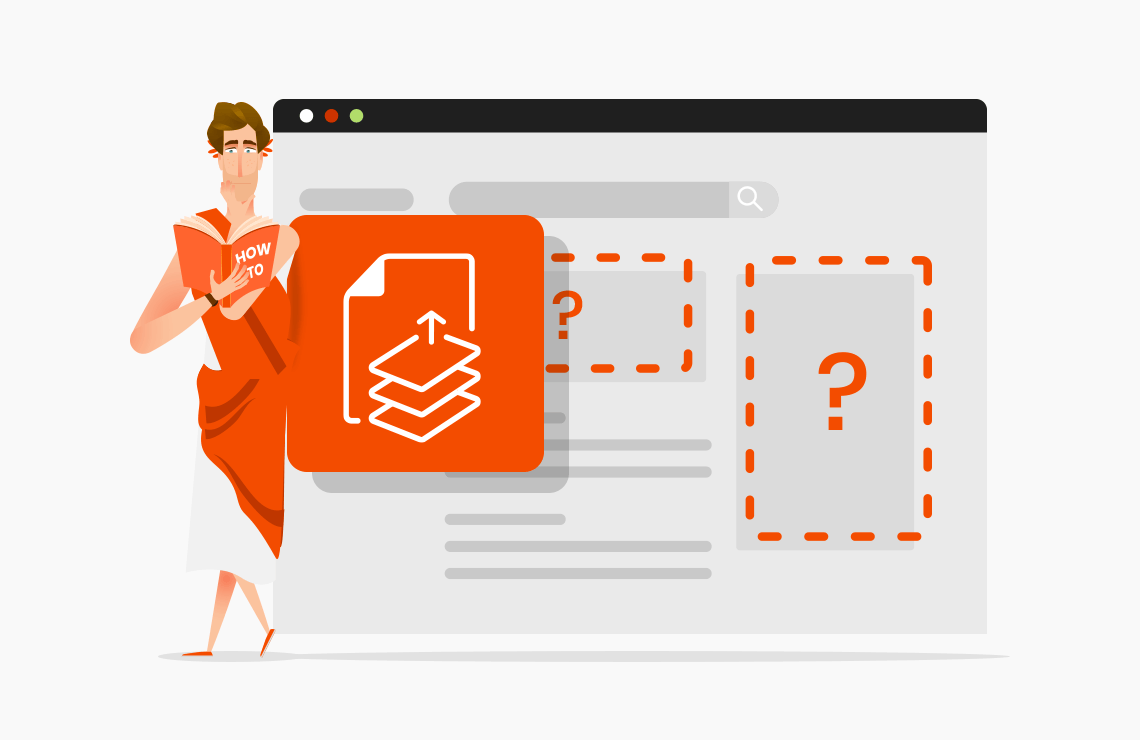Excel в PDF
Конвертуйте Excel у PDF онлайн (XLS і XLSX)
Перетягніть файл Excel сюди або
Завантажте зі свого пристрою
Завантажити з Google Диска
Завантажити з DropBox
Завантажити з веб -адреси (URL)
Максимальний розмір файлу: 128 МБ
Powered by GdPicture Excel SDK | Дізнайтеся більше тут - PSPDFKit GdPicture.NET Excel
Ваші файли в безпеці!
Ми використовуємо найкращі методи шифрування для захисту ваших даних.
Усі документи автоматично видаляються з наших серверів через 30 хвилин.
За бажанням, ви можете видалити файл вручну одразу після обробки, натиснувши значок кошика.
Як перетворити документ Excel у PDF онлайн:
- Для початку скиньте файл Excel або завантажте його зі свого пристрою чи служби хмарного зберігання.
- Наш інструмент автоматично почне конвертувати файл.
- Завантажте перетворений PDF -файл на свій комп’ютер або збережіть його безпосередньо у службі зберігання даних у хмарі.
Дописи в блозі
Ти знав?
Перед комп’ютерами бухгалтери писали книги від руки, використовуючи дві лицьові сторінки книги, або на великогабаритних аркушах паперу (звідси слово „електронна таблиця”).
Електронна електронна таблиця все ще працює так само, з таблицею клітинок, розташованих у рядках і стовпцях. Його арифметичні та математичні функції роблять його важливим інструментом для фінансових та статистичних операцій. Але до того, як Excel став синонімом електронних таблиць, люди використовували інші рішення.
Річард Mattessich розробили першу комп’ютеризовану програму електронних таблиць у 1961 р. У 1969 р. Рене Пардо та Ремі Ландау спільно винайшли LANPAR (LANguage for Programming Arrays at Random), перший додаток, що використовується у великих компаніях. Електронні таблиці стали більш популярними з випуском VisiCalc (створеного Брікліном і Франкстоном), першої автоматизованої програми електронних таблиць, мікрокомп'ютери а не на мейнфреймових комп’ютерах, як у попередніх програмах. І вгадайте, якої марки комп’ютерів ви могли б знайти VisiCalc? На Apple II, який став популярним завдяки цій програмі.
Електронна електронна таблиця все ще працює так само, з таблицею клітинок, розташованих у рядках і стовпцях. Його арифметичні та математичні функції роблять його важливим інструментом для фінансових та статистичних операцій. Але до того, як Excel став синонімом електронних таблиць, люди використовували інші рішення.
Річард Mattessich розробили першу комп’ютеризовану програму електронних таблиць у 1961 р. У 1969 р. Рене Пардо та Ремі Ландау спільно винайшли LANPAR (LANguage for Programming Arrays at Random), перший додаток, що використовується у великих компаніях. Електронні таблиці стали більш популярними з випуском VisiCalc (створеного Брікліном і Франкстоном), першої автоматизованої програми електронних таблиць, мікрокомп'ютери а не на мейнфреймових комп’ютерах, як у попередніх програмах. І вгадайте, якої марки комп’ютерів ви могли б знайти VisiCalc? На Apple II, який став популярним завдяки цій програмі.
Протягом 1980-х років Lotus 1-2-3 став лідером на ринку електронних таблиць для персональних комп’ютерів, які працювали під управлінням операційної системи Microsoft MS-DOS і швидко обігнали продажі VisiCalc.
Microsoft розробила конкуруючу програму, і перша версія Excel була випущена в 1985 році для комп'ютера Macintosh від Apple ( знову ).
Excel була однією з перших електронних таблиць, яка використовувала графічний інтерфейс користувача, набагато більш доступний для використання, ніж інтерфейс командного рядка. Багато людей купували Apple Macintoshes, щоб вони могли користуватися Excel.
Наступна версія Excel і перша версія, запущена в новій операційній системі Microsoft від Microsoft, вийшла у 1987 році і швидко стала популярною.
Lotus надто повільно випускав версію Windows і зустрів послідовність технічні недоліки , що дозволило Excel збільшити свою частку на ринку і з часом стати домінуючою програмою для роботи з електронними таблицями в середині 1990-х років.
Зараз Excel має найбільшу частку ринку на платформах Windows та Macintosh, навіть якщо використання електронних таблиць у Інтернеті зростає.
Microsoft розробила конкуруючу програму, і перша версія Excel була випущена в 1985 році для комп'ютера Macintosh від Apple ( знову ).
Excel була однією з перших електронних таблиць, яка використовувала графічний інтерфейс користувача, набагато більш доступний для використання, ніж інтерфейс командного рядка. Багато людей купували Apple Macintoshes, щоб вони могли користуватися Excel.
Наступна версія Excel і перша версія, запущена в новій операційній системі Microsoft від Microsoft, вийшла у 1987 році і швидко стала популярною.
Lotus надто повільно випускав версію Windows і зустрів послідовність технічні недоліки , що дозволило Excel збільшити свою частку на ринку і з часом стати домінуючою програмою для роботи з електронними таблицями в середині 1990-х років.
Зараз Excel має найбільшу частку ринку на платформах Windows та Macintosh, навіть якщо використання електронних таблиць у Інтернеті зростає.
Файли Excel часто використовуються для поширення вірусів та шкідливих програм.
Кіберзлочинці використовують уразливість формату .xls і можуть приховувати вірус у макросах (невеликі програми, які ви пишете для автоматизації завдань), не виявляючись антивірусом. Потім файл надсилається вам електронною поштою, і коли ви його відкриваєте, макроси вмикаються, іноді автоматично, і ваш система заражена З файлом XLS ви не знаєте, чи містить ваша таблиця макроси чи ні, тоді як файли XLSX не підтримують макроси. Будьте обережні, коли відкриваєте файли .xls з невідомого джерела (як би вам не було для будь -якого вкладення)!
Так як Штепсельна розетка , існують різні формати електронних таблиць. Якщо вам потрібно вбудовувати та виконувати макроси, вам доведеться зберегти файл як XLSM, який є форматом файлу Excel Open XML з підтримкою макросів. А якщо вам потрібна розширена підтримка шаблонів, ви можете використовувати XLTX і XLTM (які поєднують в собі макро та шаблонні функції).
Кіберзлочинці використовують уразливість формату .xls і можуть приховувати вірус у макросах (невеликі програми, які ви пишете для автоматизації завдань), не виявляючись антивірусом. Потім файл надсилається вам електронною поштою, і коли ви його відкриваєте, макроси вмикаються, іноді автоматично, і ваш система заражена З файлом XLS ви не знаєте, чи містить ваша таблиця макроси чи ні, тоді як файли XLSX не підтримують макроси. Будьте обережні, коли відкриваєте файли .xls з невідомого джерела (як би вам не було для будь -якого вкладення)!
Так як Штепсельна розетка , існують різні формати електронних таблиць. Якщо вам потрібно вбудовувати та виконувати макроси, вам доведеться зберегти файл як XLSM, який є форматом файлу Excel Open XML з підтримкою макросів. А якщо вам потрібна розширена підтримка шаблонів, ви можете використовувати XLTX і XLTM (які поєднують в собі макро та шаблонні функції).